Acest ghid vă va ghida prin pașii pentru a dicta eficient în Outlook, împreună cu sfaturi despre cum să utilizați instrumentele de transcriere pentru a vă îmbunătăți și mai mult fluxul de lucru. Dictarea pentru Microsoft Windows vă poate eficientiza sarcinile și vă poate îmbunătăți eficiența, indiferent dacă gestionați e-mailurile sau capturați informații importante.
De ce să folosiți dictarea în Outlook?
Utilizarea dictării în Outlook oferă mai multe avantaje care vă pot îmbunătăți semnificativ productivitatea prin recunoașterea vorbirii .
Unul dintre principalele beneficii de productivitate ale dictării este economisirea de timp. Vă puteți rosti rapid e-mailurile și notele, permițându-vă să redactați mesaje mult mai repede. Acest lucru poate fi deosebit de util atunci când gestionați un volum mare de e-mailuri sau trebuie să notați rapid în timpul întâlnirilor.
Dictarea îmbunătățește, de asemenea, acuratețea. Mașinile moderne de dictat sunt foarte precise în conversia vorbirii în text, reducând șansele de greșeli de tastare și greșeli de ortografie. Acest lucru asigură că e-mailurile și notele sunt clare și profesionale, fără a fi nevoie de corectare constantă.
Funcția de redactare a e-mailurilor hands-free este un alt beneficiu semnificativ. Puteți redacta e-mailuri în timp ce faceți multitasking sau când mâinile sunt ocupate cu alte sarcini dictând în loc să tastați.
Această flexibilitate vă permite să rămâneți productiv chiar și atunci când nu sunteți la birou, facilitând gestionarea eficientă a volumului de lucru.
Cum se activează și se utilizează dictarea în Outlook
Dictarea în Outlook vă permite să vă concentrați asupra conținutului e-mailului fără să vă faceți griji cu privire la tastare, ceea ce îl face un instrument excelent pentru creșterea productivității. Transcrierea în Outlook este perfect integrată, făcându-l un instrument puternic pentru profesioniștii ocupați WHO trebuie să-și gestioneze comunicațiile rapid și precis.
Integrarea Outlook vorbire în text acceptă, de asemenea, diverse limbi și accente, permițându-vă să comunicați eficient indiferent de mediul lingvistic. Puteți compune e-mailuri mai eficient, puteți economisi timp și puteți menține un flux de lucru fără probleme, indiferent dacă sunteți la birou sau în deplasare, folosind funcția de dictare încorporată.
Pasul 1: Accesarea funcției de dictare în Outlook
Începeți prin a deschide aplicația Outlook pe computer (sau versiunea sa web în Microsoft 365) și asigurați-vă că vă aflați în interfața principală pentru a începe să utilizați funcția de dictare în Outlook.
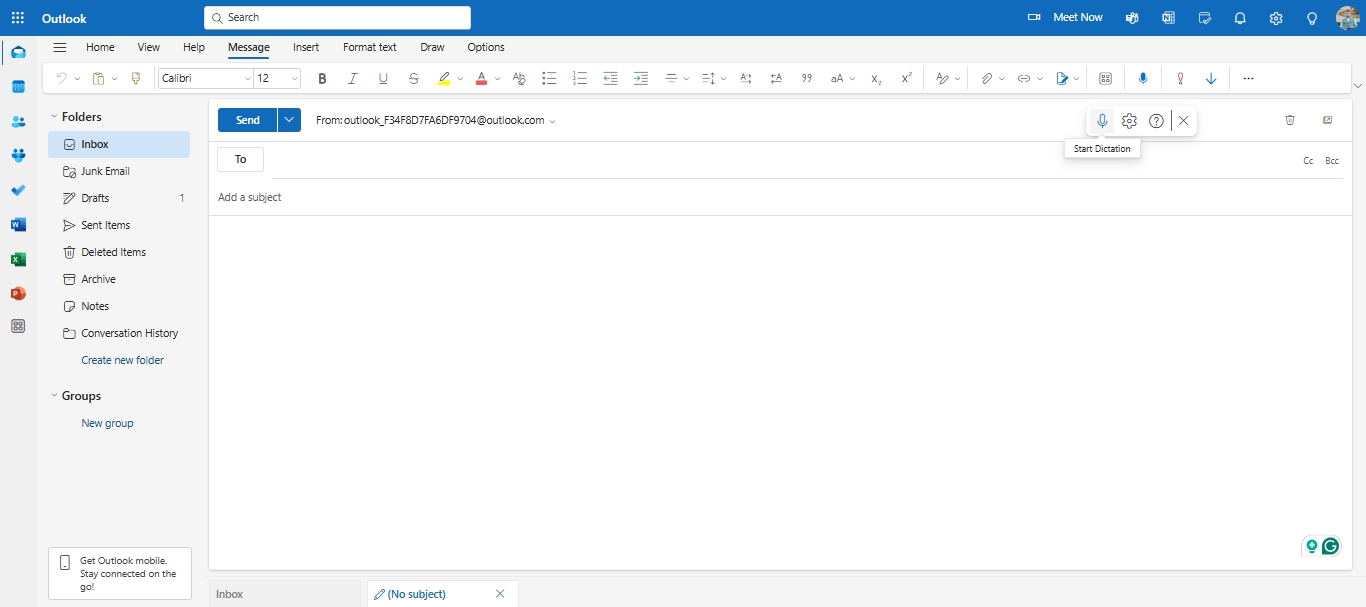
Navigați fie la căsuța de e-mail pentru a compune un e-mail nou, fie pentru a deschide un document nou în Word dacă utilizați suita de Microsoft Office integrată odată ce Outlook este deschisă. Găsiți fila "Acasă" în bara de instrumente din partea de sus a ferestrei. Aici, veți vedea butonul "Dictate", de obicei reprezentat de o pictogramă de microfon.
Veți activa funcția de dictare, permițându-vă să vă utilizați vocea pentru transcriere făcând clic pe butonul "Dictare". Asigurați-vă că microfonul este conectat și funcționează corect, deoarece acest lucru va fi esențial pentru a vă capta vorbirea cu precizie.
Pasul 2: Dictarea e-mailurilor și notelor
Puteți începe să vorbiți făcând clic pe butonul "Dictați" pentru a vă redacta e-mailurile sau notele după ce ați activat funcția de dictare în Outlook.
Vorbește clar și într-un ritm moderat pentru a ajuta software-ul să-ți transcrie cu acuratețe cuvintele.
Spuneți semne de punctuație precum "virgulă", "punct" sau "paragraf nou" în timp ce vorbiți pentru a vă asigura că textul este formatat corect. Acest lucru va ajuta instrumentul de dictare să înțeleagă cum să vă structureze propozițiile și paragrafele.
Încercați să vorbiți în propoziții complete și evitați să folosiți prea mult jargon tehnic, deoarece acest lucru poate duce uneori la erori de transcriere.
Faceți clic din nou pe butonul "Dictate" pentru a opri înregistrarea dacă observați o greșeală sau trebuie să faceți o pauză. Apoi puteți corecta manual orice erori sau puteți ajusta notele după cum este necesar.
Pasul 3: Editarea și trimiterea e-mailurilor dictate
Este important să revizuiți și să editați textul pentru a asigura claritate și acuratețe după ce ați terminat de dictat e-mailul în Outlook .
Începeți prin a citi întregul e-mail pentru a verifica dacă există erori de transcriere, cum ar fi cuvinte scrise greșit sau semne de punctuație incorecte. Asigurați-vă că propozițiile curg logic și că termenii sau numele specifici sunt ortografiați corect. Pur și simplu faceți clic pe text pentru a face corecțiile manual dacă observați greșeli.
Veți găsi util să reformulați unele părți în timpul editării, pentru a îmbunătăți lizibilitatea sau pentru a vă transmite mai bine mesajul.
Verificați câmpurile adresei de e-mail și adăugați toate atașamentele necesare odată ce sunteți mulțumit de conținut. Faceți clic pe butonul "Trimiteți" pentru a vă livra e-mailul atunci când totul arată bine.
Creșteți productivitatea cu transcrierea în Outlook
Integrarea instrumentelor de transcriere precum Transkriptor cu Outlook vă poate crește semnificativ productivitatea. Puteți redacta cu ușurință e-mailuri mai lungi, puteți lua notițe amănunțite de întâlnire și puteți crea documente fără a fi nevoie să tastați prin conversia audio în text pentru e-mailuri.
Funcțiile de e-mail vocal-text vă permit să convertiți rapid cuvintele rostite în text, economisind timp și reducând erorile. Vă ajută să vă eficientizați fluxul de lucru, facilitând concentrarea asupra conținutului, mai degrabă decât asupra mecanicii scrisului.
Utilizarea Transkriptor pentru transcrierile de e-mail
Transkriptor este un instrument puternic pentru transformarea înregistrărilor vocale în text, facilitând redactarea rapidă și eficientă a e-mailurilor complexe. Puteți pur și simplu să vă înregistrați gândurile și să Transkriptor lăsați să facă treaba pentru dvs., în loc să petreceți timp tastând mesaje lungi.
Puteți captura idei detaliate, instrucțiuni sau actualizări fără a tasta o singură Word folosind capacitățile sale audio-text. Acest lucru este util în special pentru profesioniștii ocupați WHO doresc să-și maximizeze productivitatea, minimizând în același timp timpul petrecut cu scrisul.
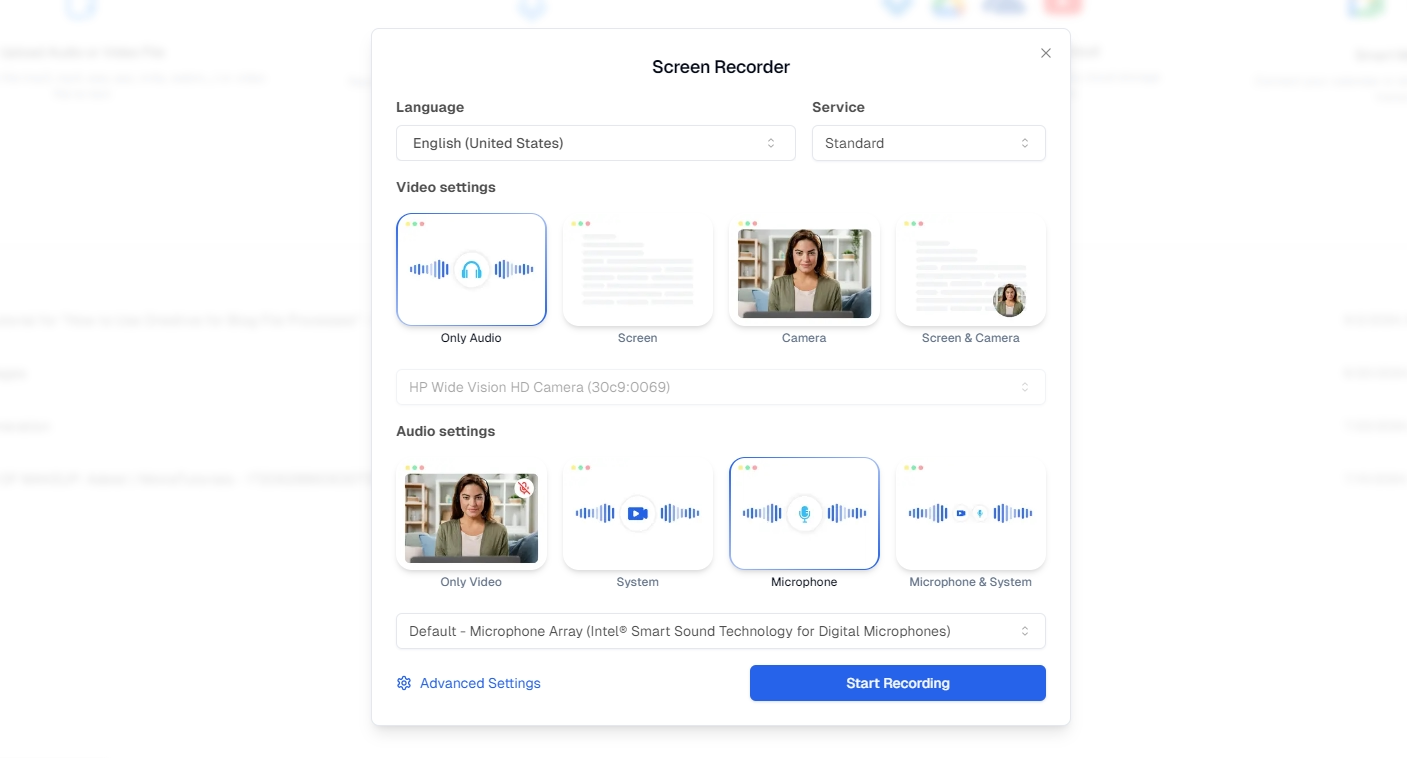
Pur și simplu încărcați o înregistrare vocală și Transkriptor vă va transcrie discursul într-un format text gata pentru a fi copiat într-un e-mail. Acest lucru vă permite să vă concentrați pe conținut și mesaj, mai degrabă decât pe mecanica de tastare.
Instrumentul ajută, de asemenea, la reducerea erorilor, deoarece captează cu precizie limbajul vorbit, inclusiv termeni tehnici sau jargon care vor fi mai dificil de tastat corect.
Vă puteți gestiona eficient comunicările, puteți redacta mesaje complexe și vă puteți asigura că e-mailurile sunt clare și concise, totul fără a fi nevoie de tastare manuală, folosind Transkriptor pentru transcrierile de e-mailuri.
Creșteți-vă eficiența folosind Transkriptor pentru a transcrie cu ușurință e-mailurile în Outlook. Încercați Transkriptor acum pentru a vă simplifica fluxul de lucru și pentru a vă menține comunicarea prin e-mail precisă și organizată.
Transcrierea notelor de întâlnire direct în Outlook
Utilizarea Transkriptor pentru transcrierea notelor de întâlnire poate simplifica foarte mult modul în care organizați și partajați informații importante.
Puteți înregistra conversația și puteți utiliza Transkriptor pentru a converti automat sunetul în text în loc să tastați manual notițe în timpul sau după o întâlnire. Această transcriere poate fi apoi copiată cu ușurință într-un e-mail Outlook , facilitând organizarea conținutului și evidențierea punctelor cheie, a acțiunilor sau a deciziilor luate în timpul întâlnirii.
Vă asigurați că toate detaliile sunt capturate cu acuratețe, ceea ce ajută la reducerea șanselor de a pierde informații critice prin transcrierea notelor de întâlnire cu Transkriptor.
Puteți formata transcrierea în Outlook pentru a o face mai ușor de citit, adăugând titluri sau puncte după cum este necesar după finalizare. Acest lucru economisește timp și facilitează revizuirea și înțelegerea rezultatelor întâlnirii.
Partajarea notelor transcrise prin Outlook este la fel de simplă ca compunerea unui nou e-mail. Puteți trimite textul organizat direct membrilor echipei, asigurându-vă că toată lumea este pe aceeași lungime de undă.
Funcții avansate de transformare a vorbirii în text în Outlook
Outlook oferă funcții avansate de dictare care depășesc simpla vorbire în text.
Puteți formata cu ușurință textul, puteți crea marcatori și chiar puteți naviga prin e-mailuri fără mâini cu Outlook comenzi vocale. Această funcționalitate face ca redactarea și editarea e-mailurilor să fie mai rapidă și mai eficientă, ajutându-vă să rămâneți productiv fără a atinge tastatura.
Outlook transformă modul în care vă gestionați comunicarea, făcând-o mai simplă și mai intuitivă cu funcții avansate de dictare.
Comenzi vocale pentru formatarea e-mailurilor
Utilizarea comenzilor vocale pentru formatarea e-mailurilor în Outlook vă poate face procesul de scriere mult mai eficient. Puteți pur și simplu să vă folosiți vocea pentru a vă formata e-mailurile în timp ce dictați, în loc să evidențiați manual textul sau să navigați prin meniuri.
Spuneți doar "Începeți lista cu marcatori" și Outlook va face restul dacă trebuie să adăugați puncte. Spuneți "Îngroșați asta" sau "Cursiv asta" și va fi aplicat instantaneu. Puteți chiar să modificați dimensiunile fonturilor sau să adăugați hyperlinkuri cu o simplă comandă vocală.
Aceste comenzi vocale economisesc timp și vă ajută să rămâneți concentrat pe mesaj, mai degrabă decât pe mecanica formatării. Acestea vă permit să compuneți rapid e-mailuri cu aspect profesional, fără a vă întrerupe fluxul.
Navigarea Outlook folosind vocea
Navigarea Outlook nu a fost niciodată mai ușoară cu comenzile vocale.
Puteți pur și simplu să Outlook spuneți unde doriți să mergeți în loc să faceți clic pe căsuța de e-mail și foldere. Spuneți "Accesați căsuța de e-mail" și Outlook vă va duce direct la lista principală de e-mail. Doar spuneți "Deschideți schițe" sau "Accesați elementele trimise" și Outlook veți naviga instantaneu acolo pentru dvs. Spuneți "Căutați
Această navigare hands-free vă ajută să vă eficientizați gestionarea e-mailului, permițându-vă să vă deplasați mai eficient prin căsuța de e-mail și foldere. Puteți comuta cu ușurință între sarcini fără a lua mâinile de pe tastatură sau mouse, ceea ce poate fi deosebit de util atunci când faceți multitasking sau într-un mediu aglomerat.
Cu toate acestea, este important de reținut că această funcționalitate este disponibilă în prezent numai pe smartphone-uri. Gestionarea Outlook cu comenzi vocale nu este acceptată pe laptopuri sau PC-uri. Prin urmare, va trebui să utilizați aplicația Outlook de pe smartphone pentru a profita de aceste funcții de comandă vocală.
Sfaturi pentru o dictare eficientă în Outlook
Este important să urmați câteva reguli simple pentru a profita la maximum de integrarea vorbirii în text a Outlook.
Vorbește clar și natural. Faceți o mică pauză între propoziții. Poziționați corect microfonul și reduceți zgomotul de fundal. Utilizați comenzi clare și specifice pentru a îmbunătăți funcțiile de e-mail vocal-text, asigurându-vă că e-mailurile sunt formatate și punctate corect.
Vă puteți asigura că dictarea este fluidă și eficientă, permițându-vă să comunicați mai eficient utilizând caracteristicile de e-mail vocal în text din Outlook, urmând aceste practici.
Vorbește clar și folosește un limbaj simplu
Este esențial să vorbiți clar și să folosiți un limbaj simplu pentru a îmbunătăți acuratețea dictării în Outlook.
Vorbirea clară permite instrumentului de transformare a vorbirii în text să vă recunoască mai bine cuvintele, minimizând erorile și reducând nevoia de corecții. Articulați fiecare Word cu atenție și evitați să vorbiți prea repede.
Software-ul poate avea dificultăți în a ține pasul, ceea ce duce la greșeli dacă vă grăbiți propozițiile. Vorbirea constantă și moderată oferă instrumentului suficient timp pentru a procesa fiecare Word cu precizie.
Utilizarea unui limbaj simplu îmbunătățește, de asemenea, acuratețea dictării. Este mai probabil ca instrumentul speech-to-text să vă înțeleagă dictarea fără confuzie atunci când rămâneți la cuvinte și expresii simple.
Vocabularul complex sau jargonul industriei pot fi adesea înțelese greșit sau interpretate greșit de software, rezultând erori care necesită editare suplimentară. Optarea pentru un limbaj simplu asigură că e-mailurile tale sunt clare și concise de la început.
Corectați și editați înainte de a trimite
Trebuie să acordați atenție corectării și editării e-mailurilor dictate înainte de a le trimite, chiar și cu tehnologia avansată de vorbire în text.
Instrumentele de dictare pot face și greșeli, cum ar fi interpretarea greșită a cuvintelor sau pierderea punctuației corecte. Revizuind conținutul dictat, puteți detecta aceste erori și vă puteți asigura că e-mailul se citește clar și precis.
Corectarea vă ajută să identificați orice neînțelegeri care apar din cuvinte auzite greșit sau structuri de propoziții incomode. De asemenea, vă permite să vă rafinați tonul și să vă asigurați că mesajul transmite exact ceea ce intenționați.
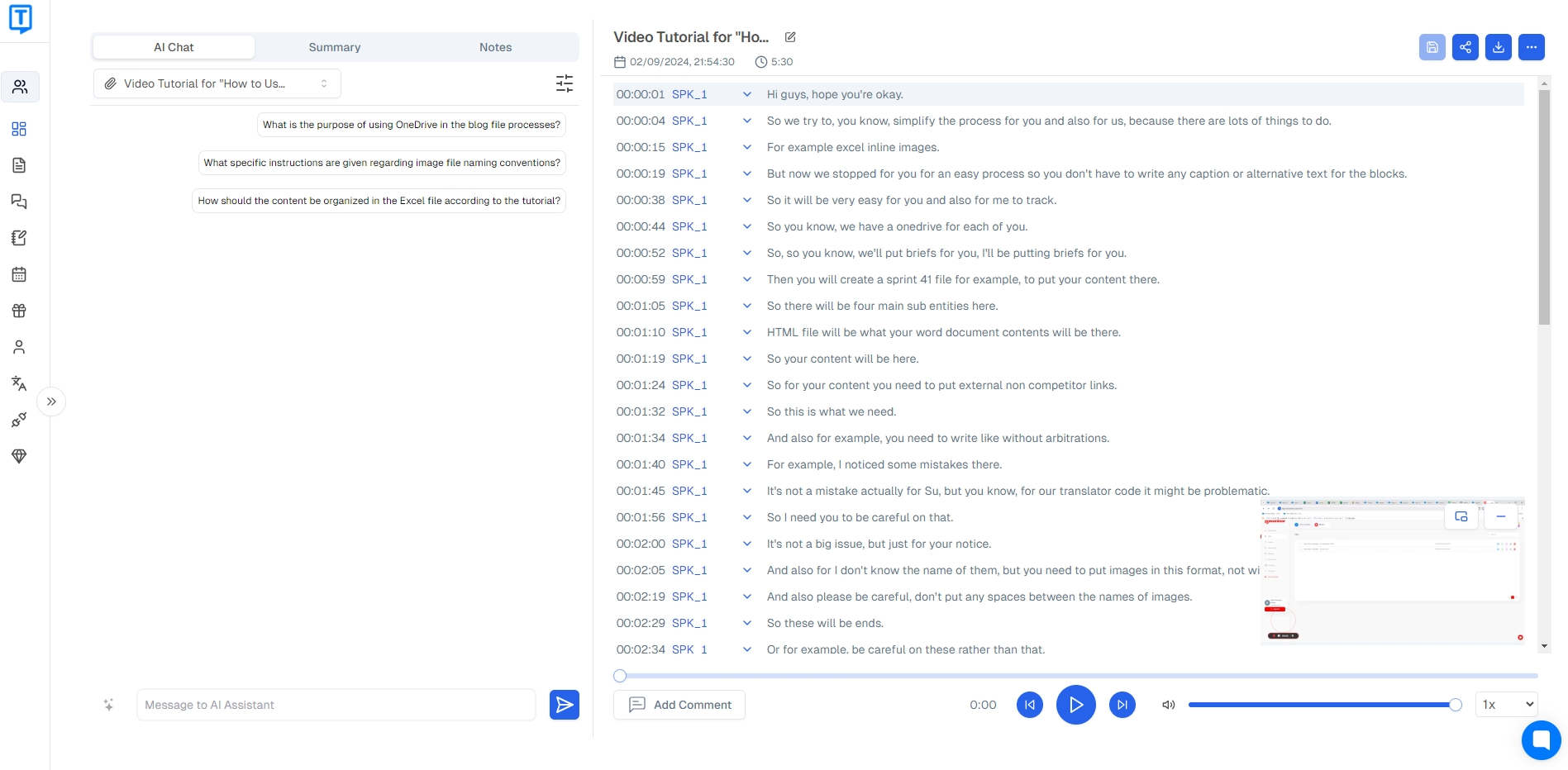
Acordarea de timp pentru a vă edita e-mailul arată atenție la detalii și profesionalism, ceea ce este deosebit de important în comunicarea de afaceri. Chiar și o revizuire rapidă poate face o mare diferență în calitatea comunicării dvs., ajutându-vă să faceți o impresie pozitivă de fiecare dată când trimiteți un e-mail.
Utilizarea dictării pentru notele de întâlnire în Outlook
Instrumentele de dictare și transcriere precum Transkriptor facilitează crearea de note de întâlnire precise într- Outlook .
Puteți surprinde fiecare detaliu al discuției fără a fi nevoie să scrieți nimic folosind audio în text pentru e-mailuri. Pur și simplu activați instrumentul de dictare în timpul întâlnirii și lăsați-l să transcrie conversația în text.
Această abordare vă asigură că aveți o înregistrare completă a ceea ce s-a spus, pe care o puteți edita și rafina rapid ulterior, folosind dictarea pentru Gmail .
Dictarea notelor de întâlnire în timp real
Dictarea notelor de întâlnire în timp real folosind Outlook și instrumente precum Transkriptor vă asigură că capturați fiecare detaliu pe măsură ce se întâmplă, păstrându-vă înregistrările corecte și complete.
Activați instrumentul de dictare înainte de începerea întâlnirii. Poziționați microfonul astfel încât să vă capteze clar vocea și să vorbească natural pe măsură ce întâlnirea progresează. Vă puteți asigura că toate punctele importante, deciziile și elementele de acțiune sunt înregistrate fără a fi nevoie să întrerupeți fluxul discuției dictând note în timpul întâlnirii.
Concentrați-vă pe rezumarea punctelor cheie, mai degrabă decât pe capturarea fiecărui Word, ceea ce vă ajută să vă păstrați notele clare și concise. Menționați anumite nume, date și termene limită pentru a vă face notele mai ușor de acționat.
Nu veți pierde niciun detaliu important și nu va trebui să vă bazați pe memorie mai târziu, deoarece capturați totul în timp real. Această abordare vă îmbunătățește productivitatea și asigură că notele întâlnirii sunt cuprinzătoare și utile pentru referințe viitoare.
Transcrierea întâlnirilor înregistrate pentru utilizare ulterioară
Transcrierea întâlnirilor înregistrate cu instrumente precum Transkriptor facilitează crearea de note detaliate care pot fi integrate în Outlook pentru referințe și partajări viitoare.
Începeți prin a înregistra întâlnirea folosind un dispozitiv sau un software care captează sunet clar. Încărcați înregistrarea în Transkriptor după încheierea întâlnirii, iar sunetul va fi convertit în text rapid și precis.
Această transcriere înregistrează în mod cuprinzător tot ceea ce s-a discutat, de la decizii cheie la elemente de acțiune. Puteți copia și lipi cu ușurință textul în Outlook după ce aveți transcrierea.
De asemenea, puteți organiza notele creând un folder dedicat pentru transcrierile întâlnirilor sau atașându-le direct la evenimentele din calendar sau la e-mailuri. Acest lucru facilitează consultarea anumitor discuții mai târziu sau partajarea notelor întâlnirii cu colegii WHO nu participă.
Concluzie
Dictarea în Outlook și instrumente precum Transkriptor vă pot crește semnificativ productivitatea prin simplificarea redactării e-mailurilor și a luării de notițe.
Această caracteristică vă permite să captați gândurile rapid și precis, fără a vă împotmoli în tastare, făcând comunicarea mai eficientă și mai eficientă. Vă puteți concentra mai mult pe conținutul mesajelor și mai puțin pe mecanica de scriere folosind dictarea.
Explorați funcțiile de dictare și transcriere pentru a profita la maximum de capacitățile Outlook, eficientizându-vă fluxul de lucru.
Încercați Transkriptor astăzi pentru a vă face scrierea de e-mailuri și luarea de note mai rapide și mai eficiente. Descoperiți cât de ușor este să vă creșteți productivitatea prin dictare și transcriere.

